Índice da página
Sobre o autor
Tópicos quentes
Atualizado em 27/10/2025
Você está procurando uma maneira de corrigir o erro do sistema de arquivos -2018375670? Você está no lugar certo e nós pegamos você! Este artigo fornecerá um guia detalhado sobre como corrigir esse erro do sistema de arquivos. Mas primeiro, devemos descobrir qual é o erro do sistema de arquivos (-2018375670). Então, vamos mergulhar nisso para aprender.
O que é o erro do sistema de arquivos -2018375670?
Quando o Windows 10 foi lançado pela primeira vez, experimentamos muitos recursos novos. Claro, havia muitas novas funções excelentes. Mas, ao mesmo tempo, o sistema operacional também apresentava bugs de vez em quando.

O erro do sistema de arquivos -2018375670 é um dos erros comuns. Este erro está relacionado ao disco rígido. Muitos usuários do Windows 10 relataram que esse erro começou a aparecer após a atualização para o Windows 10. Desde então, esse erro é exibido na tela sempre que tentam abrir algum arquivo.
Você também pode gostar de saber o seguinte:
No entanto, o que causa o erro do sistema de arquivos -2018375670? Antes de corrigir esse erro, precisamos conhecer os fatores que podem levar a esse erro.
O que causa o erro do sistema de arquivos -2018375670?
O erro do sistema de arquivos (-2018375670) pode ocorrer no Windows 10 por vários motivos. As três principais causas são as seguintes:
Setores defeituosos: setores defeituosos podem levar a muitos erros no sistema de arquivos. O erro do sistema de arquivos -2018375670 é um deles.
Drivers desatualizados: se você não atualizou seu driver a tempo, isso também pode levar a esse erro.
Arquivos de sistema corrompidos ou incompatíveis: você também pode encontrar esse erro se houver alguns arquivos de sistema incompatíveis ou corrompidos.
Infecções por malware ou vírus: alguns vírus também podem impedir a abertura de arquivos e causar esse erro.
No entanto, independentemente da causa do erro do sistema de arquivos -2018375670, você pode tentar as seguintes correções para solucionar esse erro. Aqui, iremos orientá-lo para corrigi-lo passo a passo.
Como corrigir erro do sistema de arquivos (-2018375670) - 7 maneiras eficientes
Agora que entendemos o que causa o erro do sistema de arquivos -2018375670, vamos começar a aprender como corrigi-lo. Nesta seção, você aprenderá seis correções úteis e essas correções são as seguintes:
- Correção 1. Verifique os setores defeituosos
- Correção 2. Verifique o erro do sistema de arquivos
- Correção 3. Verifique se há vírus e malware
- Correção 4. Execute SFC para limpar disco
- Correção 5. Atualize driver de dispositivo
- Correção 6. Use o tema padrão do Windows 10
- Correção 7. Verifique o Windows Update
Basta seguir essas correções e resolver esse erro. Agora, vamos à primeira correção e verificar os setores defeituosos do seu disco. Você ficará feliz em conhecer uma ferramenta profissional de gerenciamento de particionamento de disco para usuários do Windows.
Correção 1. Verifique setores defeituosos
O EaseUS Partition Master Free é uma ferramenta fácil de usar que pode verificar e encontrar setores defeituosos com eficiência. Com cliques simples, você pode localizar setores defeituosos com sua ajuda. Agora, baixe e siga a correção para verificar setores defeituosos.
Etapa 1. Abra o EaseUS Partition Master. Clique com o botão direito do mouse no disco que deseja verificar e clique em "Avançado" > "Teste de superfície".
Etapa 2. A operação será executada imediatamente e todos os setores defeituosos serão marcados em vermelho.
Desta forma, você pode verificar os setores defeituosos e tentar corrigir o erro do sistema de arquivos -2018375670. Mas, o mais importante, esta ferramenta também pode ajudar a verificar erros no sistema de arquivos.
Correção 2. Verifique o erro do sistema de arquivos
Quando vemos "Erro no sistema de arquivos do Windows 10 (-2018375670)", podemos pensar que algo está errado com o sistema de arquivos. Isso mesmo. Como o erro indica, pode haver alguns problemas com o sistema de arquivos do disco rígido. Vamos usar o EaseUS Partition Master para verificar.
Passo 1. Abra o EaseUS Partition Master no seu computador. Em seguida, localize o disco, clique com o botão direito do mouse na partição que deseja verificar e escolha "Avançado" > "Verificar Sistema de Arquivos".

Passo 2. Na janela Verificar sistema de arquivos, mantenha a opção "Tente corrigir os erros se forem encontrados" selecionada e clique em "Iniciar".

Passo 3. O software começará a verificar seu sistema de arquivos de partição em seu disco. Quando terminar, clique em "Finalizar".
Além de verificar erros do sistema de arquivos e setores defeituosos, o EaseUS Partition Master pode fazer muito. Suas características específicas são as seguintes:
- Verificar o disco e as partições.
- Mesclar, mover, criar, excluir e estender partições.
- Converter de MBR para GPT sem perder dados para atualização do Windows 11.
- Formatar e reformatar o disco rígido, cartões SD, USB e outras unidades externas.
Portanto, baixe-o para ajudar se você estiver enfrentando erros no sistema de arquivos ou outros problemas de gerenciamento de disco. Você vai gostar de sua interface clara.
Correção 3. Verifique se há vírus e malware
Procuraremos malware e vírus. Se houver algum, iremos colocá-lo em quarentena. Para executar este método, você pode usar o Windows Defender.
Passo 1. Clique em Iniciar e digite defensor. Em seguida, clique duas vezes no Windows Defender para abri-lo.
Passo 2. Selecione o ícone de escudo à esquerda e entre na seção "Proteção contra vírus e ameaças".
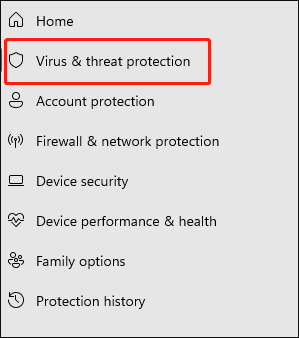
Passo 3. Escolha "Verificação avançada".
Passo 4. Em seguida, você pode iniciar uma verificação completa do sistema.
Aqui, se você não conseguir encontrar o seu Windows Defender, clique no link abaixo para ajudar:
Correção 4. Execute SFC
Você também pode tentar executar o SFC para verificar e reparar arquivos do sistema. É assim que se realiza esta operação.
Passo 1. Digite cmd na caixa de pesquisa e clique com o botão direito em Aplicativos de prompt de comando e execute como administrador.
Passo 2. Digite sfc /scannow.
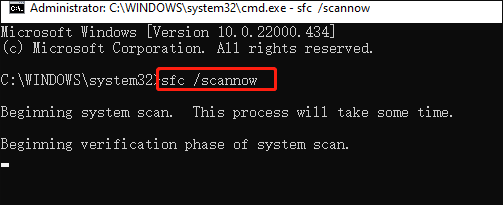
Correção 5. Atualize driver de dispositivo
Você também pode tentar atualizar os drivers do dispositivo como alternativa, pois drivers desatualizados podem causar esse problema. Este é um guia para isso.
Passo 1. Basta clicar no botão "Iniciar". Na caixa de pesquisa, digite "Gerenciador de Dispositivos".
Passo 2. Clique duas vezes e abra a categoria do dispositivo. Em seguida, selecione o dispositivo de destino cujo driver você deseja atualizar.
Passo 3. Em seguida, clique com o botão direito no dispositivo de destino e clique na opção "Atualizar driver".
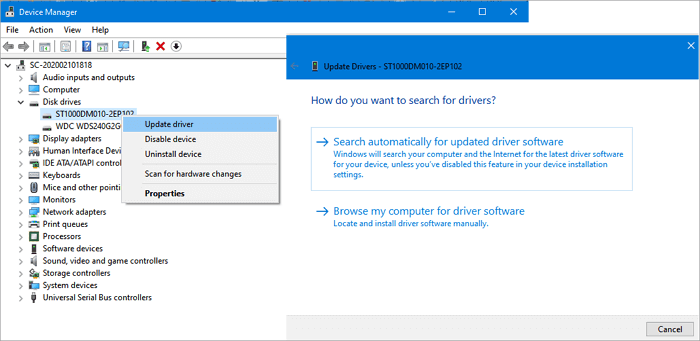
Correção 6. Use o tema padrão do Windows 10
Isso ocorre porque os temas não salvos também causam erros nos arquivos do sistema. Portanto, neste método, tentaremos corrigir esse problema definindo o tema padrão do Windows 10 como ativo. Siga as etapas para executar este método.
Passo 1. Clique com o botão direito no espaço vazio da área de trabalho e escolha "Personalizar".
Passo 2. Selecione Temas à esquerda desta janela.
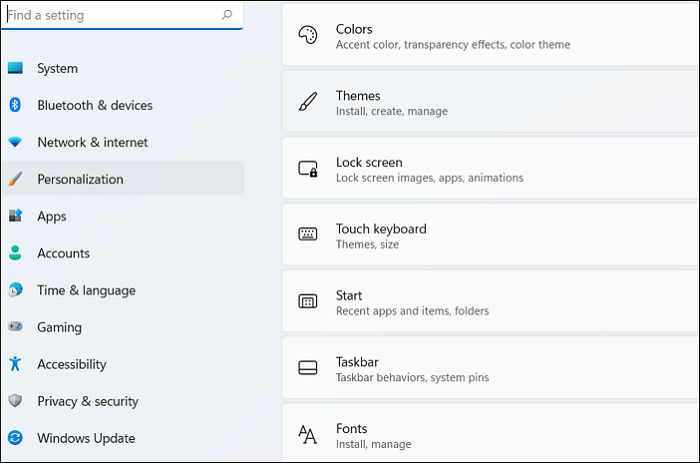
Passo 3. Escolha um tema do Windows 10.
Passo 4. Depois disso, lembre-se de reiniciar o PC.
Correção 7. Verifique o Windows Update
Você também pode atualizar a versão do sistema para tentar resolver esse problema. Siga estas etapas para tentar corrigir o erro do sistema de arquivos -2018375670.
Passo 1. Primeiro, clique no botão "Iniciar" e escolha "Configurações".
Passo 2. Vá para "Atualização e Segurança" e selecione "Windows Update".

Passo 3. Se houver uma nova versão disponível, baixe e instale-a.
Desta forma, você pode atualizar sua versão do Windows. Depois disso, verifique se o seu erro foi removido.
Aqui, preparamos alguns outros links para ajudá-lo caso você encontre problemas como:
Conclusão
O Windows é um dos sistemas operacionais mais populares desenvolvidos e vendidos pela Microsoft. Devido às suas excelentes características, é muito popular entre os usuários. Porém, na realidade, não está totalmente isento de falhas ocasionais.
Erros do sistema de arquivos são erros relacionados ao disco que podem impedir os usuários de abrir arquivos. Este artigo detalha sete maneiras de ajudar a corrigir o erro do sistema de arquivos -2018375670 e apresenta uma ferramenta de verificação de disco muito profissional, o EaseUS Partition Master.
Perguntas frequentes sobre erro no sistema de arquivos -2018375670
Você tem outros problemas ou dúvidas sobre o erro do sistema de arquivos -2018375670? Esta parte pode ajudar, pois há três perguntas e respostas relacionadas ao tema de hoje.
1. Como corrijo o erro do sistema de arquivos (-2147219200)?
Você pode tentar os seguintes métodos para corrigir erros do sistema de arquivos (-2147219200):
- Verifique setores defeituosos e erros do sistema de arquivos
- Use o solucionador de problemas do Windows Update
- Execute o CHKDSK para remover o erro do sistema de arquivos
- Execute uma verificação SFC ou DISM
- Atualize drivers de dispositivo e versões do Windows
- Reinicie seu computador
2. O que é erro no sistema de arquivos (-2147163901)?
O erro do sistema de arquivos (-2147163901) geralmente ocorre quando o usuário abre um arquivo de foto. Muitos motivos podem causar esse erro. Um deles é devido a arquivos de sistema corrompidos.
3. O que é um erro no sistema de arquivos (-2018374635)?
Este erro às vezes ocorre ao tentar executar o MS Setup por meio da janela "Executar" ou quando o usuário deseja iniciar a barra de tarefas, o menu Iniciar ou o Explorador de Arquivos. Isso se deve principalmente à falta de arquivos ou componentes do sistema.
Como podemos te ajudar
Sobre o autor
Atualizado por Jacinta
"Obrigada por ler meus artigos. Espero que meus artigos possam ajudá-lo a resolver seus problemas de forma fácil e eficaz."
Escrito por Leonardo
"Obrigado por ler meus artigos, queridos leitores. Sempre me dá uma grande sensação de realização quando meus escritos realmente ajudam. Espero que gostem de sua estadia no EaseUS e tenham um bom dia."
Revisão de produto
-
I love that the changes you make with EaseUS Partition Master Free aren't immediately applied to the disks. It makes it way easier to play out what will happen after you've made all the changes. I also think the overall look and feel of EaseUS Partition Master Free makes whatever you're doing with your computer's partitions easy.
Leia mais -
Partition Master Free can Resize, Move, Merge, Migrate, and Copy disks or partitions; convert to local, change label, defragment, check and explore partition; and much more. A premium upgrade adds free tech support and the ability to resize dynamic volumes.
Leia mais -
It won't hot image your drives or align them, but since it's coupled with a partition manager, it allows you do perform many tasks at once, instead of just cloning drives. You can move partitions around, resize them, defragment, and more, along with the other tools you'd expect from a cloning tool.
Leia mais
Artigos relacionados
-
Como resolver o problema o disco rígido fica muito lento de repente
![author icon]() Rita 2025/08/31
Rita 2025/08/31 -
Como executar o teste de benchmark do cartão SD do Raspberry Pi [guia passo a passo]
![author icon]() Leonardo 2025/10/27
Leonardo 2025/10/27 -
Guia Completo para Migrar Windows 11 para Novo HD ou SSD
![author icon]() Rita 2025/10/27
Rita 2025/10/27 -
NTFS ou exFAT, qual é melhor para HD, SSD, M.2 ou NVMe? Encontre sua resposta aqui
![author icon]() Jacinta 2025/10/26
Jacinta 2025/10/26
Temas quentes em 2025
EaseUS Partition Master

Gerencie partições e otimize discos com eficiência








